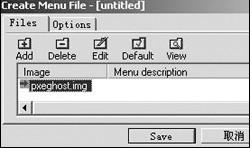目前,相當多的電子教室都採用了沒有軟驅、光驅的工作站。在沒有軟驅、光驅的情況下,當硬盤的軟件系統出現問題時,能否實現網絡硬盤克隆呢?PXE(Preboot Execution Environment,它是基於TCP/IP、DHCP、TFTP等Internet協議之上的擴展網絡協議)技術提供的從網絡啟動的功能,讓我們找到了解決之道。下面,我們就來講解怎樣採用賽門鐵克的磁盤管理工具Ghost 來實現基於PXE的網絡硬盤克隆。
網絡硬盤克隆過程簡述
網絡硬盤克隆過程為:在裝有軟驅的工作站上,用一張引導盤來啟動機器,連接到服務器,使用Ghost多播服務(Multicast Server)將硬盤或分區的映像克隆到工作站,這樣就實現了不拆機、安全、快速的網絡硬盤克隆。
步驟/方法
實現PXE網絡啟動方式
對於沒有軟驅、光驅的工作站,要實現PXE網絡啟動方式,需要完成三個步驟:
1、工作站的PXE啟動設置
PXE網絡啟動一般要求在網卡上加裝PXE啟動芯片(PXE Boot ROM);對於某些型號的網卡,也可以將PXE啟動代碼(Boot Code)寫入主板的Flash ROM;而一些主板上集成了網卡的品牌機(例如清華同方的商用機),可直接支持PXE啟動。
常用的RTL8139芯片的網卡,其PXE啟動設置方式是:機器啟動時根據屏幕提示按下Shift+F10,在啟動類型中選擇PXE,開啟網絡啟動選項即可。
2、製作PXE啟動文件
製作PXE的啟動文件,推薦使用3Com的DABS(Dynamic Access Boot Services)。DABS提供了功能強大的PXE啟動服務、管理功能,但是,網上可供下載的是一個30天的試用版。所以,我們只用它的啟動映像文件製作功能,而由Windows 2000 Server的DHCP服務器來提供PXE啟動服務。
DABS可以安裝在任何一臺運行Windows的機器上。安裝後,運行3Com Boot Image Editor,出現主界面圖。選擇“創建TCP/IP或PXE映像文件(Create a TCP/IP or PXE image file)”,出現對話窗口。為即將建立的映像文件命名,例如:pxeghost.img,其他採用默認選項,將經測試正常的網絡啟動盤放入軟驅,選擇[OK],創建PXE啟動映像Pxeghost.img文件。
圖1
在3Com Boot Image Editor的主菜單中,選擇“創建PXE菜單啟動文件(Creat a PXE menu boot file)”,在出現的窗口中選擇[添加(Add)],加入我們剛剛創建的啟動映像文件Pxeghost.img(如圖1所示),在“選項(Options)”標籤中可以設置菜單標題和等待時間。
選擇[保存(Save)],給保存的PXE菜單啟動文件命名為Pxemenu.pxe。
3、服務器的PXE啟動服務設置
Windows 2000 Server的DHCP服務支持兩種啟動協議:DHCP和BOOTP。我們可以設定以下三種選擇:僅DHCP、僅BOOTP、兩者。如果我們的局域網中由其他的DHCP服務器提供動態IP地址分配,那麼這裡選“僅BOOTP”即可;如果需要這臺服務器提供動態IP地址分配,則需要選“兩者”。如圖2所示。
圖2
接下來,設置啟動文件名。在DHCP服務器的作用域選項中配置選項“067:啟動文件名”,字串值為我們創建的PXE菜單啟動文件名Pxemenu.pxe。注意:文件名不包含路徑。如圖3所示。 圖3
DHCP服務器只是將啟動文件名通知給BOOTP客戶機,客戶機通過什麼方式下載啟動文件呢?答案是,需要TFTP服務。3Com的DABS包含了一個TFTP服務組件,當然,也可以下載一個免費的TFTP服務器軟件長期使用。
在TFTP服務器的設置中,規定一個服務目錄。將製作的PXE啟動文件Pxeghost.img、Pxemenu.pxe放到TFTP的服務目錄中。TFTP服務器設置為自動運行。
用Ghost多播克隆硬盤
現在運行Ghost多播服務器,任務名稱為Restore。設置完畢,按下[接受客戶(Accept Clients)]按鈕。啟動要接受硬盤克隆的無軟驅工作站,如果以上步驟操作無誤,應該能夠實現PXE啟動,加入到多播克隆的任務當中。所有的目標工作站連接到本次任務之後,按下[發送(Send)]按鈕,開始克隆任務。